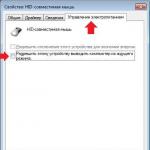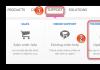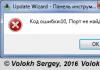Здравствуйте, уважаемые читатели блога сайт. Если раньше эмуляторы были инструментом, рассчитанным в первую очередь на разработчиков, то сейчас это массовый продукт, которым пользуются обычные юзеры.
Сценариев применения довольно много: кто-то играет в мобильные игры при помощи клавиатуры и мышки, вебмастера, например, могут посмотреть как выглядит их сайт на различных устройствах, а многие таким образом просто знакомятся с Android.
Да и за последние пару лет появилось несколько популярных сервисов, у которых нет клиентов для ПК, но благодаря эмуляторам Android есть возможность пользоваться ими и на компьютере (например, ). Возникают закономерные вопросы: какой из эмуляторов выбрать, какой самый функциональный, а какой подойдет лучше для тех или иных целей? В общем, давайте разбираться.
BlueStacks 2
При первом запуске BlueStacks нельзя не заметить, что он существенно отличается от своих конкурентов. Разработчики установили поверх Android свой специальный лаунчер Gamepop, в котором отображаются только игры и приложения. То есть привычных рабочих столов и меню вы здесь не найдете – основной упор сделан на тестирование софта для мобильных устройств на компьютере.

Для удобства пользователей, разработчики добавили боковую панель, имитирующую различные действия с устройством: так можно сделать скриншот, сменить ориентацию экрана с горизонтальной на вертикальную, перемещать в эмулятор файлы с компьютера и многое другое.
В программе есть Google Play, так что достаточно будет войти в свой аккаунт чтобы затем устанавливать приложения. Кроме того, это можно сделать, используя APK-файлы.
В BlueStacks реализовали передачу файлов с компьютера на Android-эмулятор и наоборот, но для этого сначала придется скачать файловый менеджер и проделать некоторые манипуляции. В этой статье вы найдете подробную инструкцию по использованию BlueStacks, в частности, по отправке файлов.

В заключение хотелось бы отметить, что именно BlueStacks является самым популярным эмулятором Андроид на ПК. Повлияло ли на это то, что он к тому же является одним из первых эмуляторов, я сказать не могу, но знаю точно, что большинство пользователей скачивают его исключительно для гейминга, а такой интерфейс программы отлично подходит для этой цели.
Droid4X
Загрузка Droid4X осуществляется с официального сайта droid4x.com или же есть возможность скачать полную версию на специализированных ресурсах. Сам процесс установки длится 5-10 минут. После того, как программа будет установлена, на экране появится соответствующее уведомление. На 2-ядерном процессоре Intel эмулятор открывается довольно долго, около 2-х минут.

Droid4X работает на немного переработанной версии Android 4.2.2, внешний вид рабочего стола не сильно отличается от того, что мы можем наблюдать на смартфонах с этой же ОС.
В частности изменения коснулись меню и рабочих столов, при этом пункт настроек «операционки» вообще врезан в интерфейс. Основные экраны поделены на 3 вида: «Устройство», «Рекомендуемые» и «App Store». Последний экран представляет собой классический Google-маркет.

Сами органы управления располагаются внизу экрана и практически похожи на то, как операционная система Android 4.2.2 выглядит в планшетной версии. При этом стандартные для мобильной ОС клавиши пополнились кнопками управления камерой, масштабированием, клавиатурой и прочими.
Полезная особенность данного Andoid эмулятора на Windows заключается в том, что тут есть предустановленное приложение SuperSU, или говоря другими словами ROOT-доступ. Также весьма полезная функция – Droid4X Multi Manager, которая дает возможность создавать сразу несколько копий системы. Для управления действиями в программе есть возможность использовать Android-смартфон, на который устанавливается специальное приложение- контроллер.

Установить эмулятор Droid4X возможно на операционную систему Windows XP или выше. Для полноценной работы необходимо наличие в ПК 1 ГБ оперативной памяти. Во время работы используемое количество оперативной памяти программой составляет 400 МБ и будет увеличиваться по мере запуска приложений. Ну и одно из главных преимуществ – бесплатность и полное отсутствие рекламы.
Andy OS
Работа с Andy OS начинается с запуска установочного файла, который можно загрузить на andyroid.net . При этом существует две версии – офлайн и онлайн. Так что если есть проблемы с соединением, лучше сразу скачать офлайн-версию, которая весит порядка 450 МБ. В случае установки онлайн объем дистрибутива составит 10 МБ, а остальные необходимые файлы будут подгружаться по мере работы.
Кстати, установка проходит медленно, хоть производитель и указывает, что процесс занимает около 10 минут, на самом деле все проходит дольше.

После загрузки мы попадаем на стандартный рабочий стол ОС Android 4.2.2. Разработчик не стал «изобретать велосипед» и оставил операционную систему без изменений, и даже графическая оболочка такая же. Правда, внешний вид интерфейса можно потом настроить самостоятельно.
В меню приложений можно найти все необходимые для работы программы, в том числе Google Apps. Однако, есть у эмулятора и неприятное свойство – самостоятельно подгружать ненужные пользователю приложения без его согласия.

В нижнем меню, как и полагается, расположились все органы управления. Кроме стандартных для этой версии Андроид домашней кнопки, кнопки «Назад» и «Запущенные приложения» есть новые клавиши, например, управление камерой, разрешением, ориентацией и другими элементами.
Взаимодействовать с эмулятором можно при помощи периферийных элементов управления, а также с сенсорного экрана подключенных устройств. Проще всего для этого использовать программу Andy Remote Control.
По части производительности работы Andy OS демонстрирует хорошие показатели. Установить его можно на Windows 7 SP1 или выше. Для нормальной работы необходимо наличие в ПК 3 ГБ оперативной памяти, так как в среднем во время работы программа использует около 500 МБ ОЗУ. Несмотря на то, что Andy OS – бесплатный эмулятор Android, он постоянно загружает разнообразные рекламные приложения, что постепенно «захламляет» память и ведет к неконтролируемому расходу трафика.
Genymotion
Данный эмулятор основан на VirtualBox. То есть создается виртуальная машина, за счет чего достигается максимальная производительность. Главное – проверьте включено ли в BIOS аппаратное расширение виртуализации (если оно поддерживается вашим процессором), чтобы Genymotion работал с наибольшей мощностью.
Сначала необходимо зарегистрироваться на официальном сайте , после чего вы сможете скачать установочный файл программы с VirtualBox либо без него. Если VirtualBox был загружен и установлен вами ранее, можете качать обычную версию Genymotion.

При первом запуске вам предстоит создать виртуальное устройство: на выбор доступны различные смартфоны и планшеты под управлением существующих для этих моделей версий ОС Android. Так, например, Nexus 9 может работать на Android 5.0 и выше.
Интерфейс эмулятора – это голый Андроид с тремя привычными кнопками управления, меню, «шторкой» и т.д. Кроме того есть специальная боковая панель, откуда можно включить/отключить интернет, GPS или веб-камеру, отрегулировать звук или сменить ориентацию экрана.
Если хотите больше узнать об этом эмуляторе Android на ПК, загляните на тематический ресурс . Genymotion – это решение для гиков, которое до сих пор активно развивается и пополняется новыми виртуальными устройствами.
Скачать данный эмулятор можно с сайта разработчика bignox.com , причем это может быть как онлайн, так и офлайн-дистрибутив, на выбор пользователя. Сама установка простая и относительно быстрая, и занимает не более 5 минут. Знакомство начинается с переработанного домашнего экрана Android, по интерфейсу, похожим на планшетный. Ярлыки располагаются в виде квадратной сетки, в наличие есть док-панель, статус-бар и остальные необходимые элементы.
Меню с приложениями в Nox App Player отсутствует, напоминая, таким образом, интерфейсы китайских разработчиков, где ярлык приложения сразу же попадает на рабочий стол. А вот виджеты в эмуляторе на рабочий стол поместить нельзя. Изначально в установленной программе есть несколько встроенных приложений, в том числе Google Play.
Органы управления располагаются в правой части экрана, куда можно самостоятельно добавить необходимый значок. Преимуществом программы можно назвать полноценный полноэкранный режим, что не всегда можно встретить в эмуляторах Android для Windows.

Взаимодействовать с Nox APP Player можно при помощи мышки или сенсорного экрана. Кроме того есть возможность назначить и в дальнейшем добавлять дополнительные клавиши управления, что легко сделать в настройках управления.
Функционал здесь весьма достойный. Тут реализована возможность записи видео с экрана, сохранения нескольких образов системы и переключения между ними и поддержки игровой периферии с уже встроенными профилями. Любопытно, что настройки позволяют самостоятельно ограничить количество потребляемой софтом оперативной памяти, при этом минимально необходимое количество для работы составляет 400 МБ во время запуска.
Установить Nox App Player можно на операционную систему Windows XP SP2 или выше. Для работы понадобиться минимум 512 МБ оперативной памяти на компьютере. Программа является бесплатной, к тому же навязчивой рекламой этот эмулятор Android пользователя не раздражает.
Какой из эмуляторов Android для ПК лучше
В обзоре представлены 5 утилит, все они отлично справляются со своими задачами, но особенно выделить хотелось бы Nox App Player и Genymotion . Данные эмуляторы обладают максимальной функциональностью, подойдут как разработчикам, так и простым юзерам и в них отсутствует реклама.
Если же вы поклонник игр, то лучшим вариантом, на мой взгляд, является BlueStacks .
Удачи вам! До скорых встреч на страницах блога сайт
Вам может быть интересно
 Clip2net - как делать скриншоты и бесплатно выкладывать их в сети
Clip2net - как делать скриншоты и бесплатно выкладывать их в сети
 Как сделать скриншот экрана с помощью Print Screen и в программе для снятия скринов Snagit, ее настройки и возможности
Как сделать скриншот экрана с помощью Print Screen и в программе для снятия скринов Snagit, ее настройки и возможности
 Viber и WhatsApp - что это такое, сравнение Вайбер с Вацап и выбор лучшего из них
Viber и WhatsApp - что это такое, сравнение Вайбер с Вацап и выбор лучшего из них
 Бесплатный минималистичный Скриншотер с возможностью мгновенно делиться ссылками на скрины (без ограничений)
Бесплатный минималистичный Скриншотер с возможностью мгновенно делиться ссылками на скрины (без ограничений)
 Как преобразовать документ Word (doc) в PDF файл, а так же конвертировать его в FB2
Как преобразовать документ Word (doc) в PDF файл, а так же конвертировать его в FB2
 FastStone Image Viewer - программа просмотрщик фотографий, помогающая уменьшить (сжать) размер и вес фото
OneDrive - как пользоваться хранилищем от Microsoft, удаленный доступ и другие возможности бывшего SkyDrive
FastStone Image Viewer - программа просмотрщик фотографий, помогающая уменьшить (сжать) размер и вес фото
OneDrive - как пользоваться хранилищем от Microsoft, удаленный доступ и другие возможности бывшего SkyDrive
 Mozilla Firefox - скачать, установить и настроить самый расширяемый из браузеров под названием Мазила Фаерфокс
Mozilla Firefox - скачать, установить и настроить самый расширяемый из браузеров под названием Мазила Фаерфокс
 Плагины и темы для Mozilla Firefox - какие дополнения и расширения стоит скачать и установить
Плагины и темы для Mozilla Firefox - какие дополнения и расширения стоит скачать и установить
 Web Developer для Firefox - установка и возможности плагина для верстальщиков и вебмастеров
Web Developer для Firefox - установка и возможности плагина для верстальщиков и вебмастеров
 Internet Explorer - история развития браузера от Microsoft и возможности новых версий Интернет Эксплорера
Internet Explorer - история развития браузера от Microsoft и возможности новых версий Интернет Эксплорера
Для того, что бы использовать ОС Android на Windows можно установить специальные программы – эмуляторы. Они создаются для того, чтобы люди могли протестировать разные мобильные приложения на ПК, прежде чем устанавливать их на смартфон или планшет. Эмуляторы также нужны разработчикам, создающим софт для портативных гаджетов.
Если вы хотите скачать эмулятор Android для Windows 7, 8.1 или 10, обязательно ознакомьтесь с этой статьей. Также можете поискать в Интернете информацию о том, как запускать Андроид-приложения с флешки или используя различные виртуальные машины, например, Virtual Box или Hyper-V.
Важно: чтобы эмуляторы Android могли полноценно функционировать на компьютере, в EUFI или BIOS необходимо включить виртуализацию AMD-v или Intel VT-x. Чаще всего она активирована по умолчанию, но если с работой специальных приложений возникают проблемы, обязательно проверьте настройки.
Топ 10 лучших эмуляторов андроид для компьютера с ОС Windows 7,8,10
Ниже, мы предоставляем 10 наиболее качественных программ-эмуляторов ОС Android (на русском языке) для пк с Windows 7,8,10.
BlueStacks
Это – самая популярная программа, используемая миллионами людей для запуска Андроид-игр в среде Windiws. BlueStacks имеет неплохую производительность, русскоязычный интерфейс и продуманные настройки, в которых легко разобраться.
После инсталлирования эмулятора он запустится в полноэкранном режиме, но его можно включать и в окне. В программе вы увидите поиск игр и список приложений, доступных для скачивания. Чтобы иметь возможность устанавливать их, используйте Google-аккаунт. Для этих целей можно не задействовать старый профиль, а создать новый.
У вас есть планшет или смартфон с ОС Android? Тогда установите приложение BlueStacks Cloud Connect. Тогда вы сможете синхронизировать приложения между компьютером и портативными гаджетами.
Различные программы в BlueStacks работают без проблем, как и игры, но во втором случае эмулятор может немного подтормаживать. Зато он хорош тем, что работает не только в Windows, но и в Mac OS X.
Скачать программу-эмулятор BlueStacks (на русском языке) можно бесплатно на сайте разработчика.
MEmu
Отличительные черты этого эмулятора – возможность бесплатного использования и наличие русского языка в настройках интерфейса и параметрах оболочки. MEmu работает без подвисаний, быстро загружается и радует хорошей совместимостью с играми из Play Market. В нем предусмотрено много полезных опций: привязка клавиатурных клавиш к определенным областям экрана, организация общего доступа к папкам на ПК, подмена GPS.
Новые приложения в MEmu можно устанавливать из Google Play (для этого вам потребуется аккаунт) и используя APK-файлы. Во втором случае пользователю необходимо нажать соответствующую кнопку на панели задач или два раза кликнуть по файлу, после чего программа появится на дисплее виртуального девайса.
В MEmu также предусмотрена возможность переноса софта с компьютера на смартфоны или планшеты. Для этого нужно подключить гаджет к ПК через USB-кабель и нажать на соответствующую клавишу в эмуляторе.
Скачать эмулятор MEmu можно на официальном сайте . Выбор русского языка в программе происходит в процессе ее установки.
Remix OS Player
Этот эмулятор основан на Remix OS – модификации Android x86, предназначенной специально для работы на ноутбуках и компьютерах. В нем присутствует панель задач, клавиша «Пуск». В целом же, это – полноценная Android-система. Плоха она тем, что предназначена исключительно для компьютеров с процессорами Intel.
В Remix OS Player сервисы Google, в частности, Play Market, отключены в целях безопасности. Активировать их можно в любой момент. Напоминаем, что специалисты не рекомендуют использовать в эмуляторах основную учетную запись Google – для этих целей лучше создать отдельный аккаунт.
Некоторые приложения в Remix OS Player запускаются в маленьких окнах, но все же они обычно разворачиваются на весь дисплей. В отличие от Bluestacks и прочих программ, Remix OS Player рассчитан для использования на ПК с обычным, а не сенсорным дисплеем. В окне программы всегда присутствует курсор, а при вводе текста на экране не появляется виртуальная клавиатура, почти целиком занимающая его. Для переключения курсора между окнами в эмуляторе и Windows можно использовать комбинацию клавиш Ctrl + Alt.
Скачать эмулятор Remix OS Player (на русском языке) можно на странице официального сайта .
Nox App Player
По мнению многих пользователей, Nox App Player является лучшим Android-эмулятором для Windows. Он заслуживает особого внимания, ведь практически не имеет недостатков и прекрасно справляется с поставленными задачами. Предназначена же эта программа для «Виндовс» 7, 8.1 и 10.
Спустя несколько секунд после старта программы вы увидите на мониторе экран Android.
В Nox App Player используется оболочка Nova Launcher, присутствует браузер и менеджер файлов. В старых версиях эмулятора русский язык нужно было включать в настройках, а в новой он присутствует изначально.
В настройках программы включено планшетное разрешение – 1280×720. Чтобы изменить этот параметр, нажмите на значок шестеренки в правом верхнем углу экрана – так вы попадете в настройки. По умолчанию в Nox App Player выбрана низкая производительность, однако даже с этой опцией эмулятор, запущенный на слабом компьютере, работает без зависаний.
Управление программы полностью идентично тому, которое используется в Android-устройствах. Там работает видеокамера и звук, не возникает никаких проблем с функционированием обычной и экранной клавиатуры. В Nox App Player есть и PlayMarket, откуда можно скачивать разное ПО и тестировать его в Windows.
Для большего удобства пользователей разработчики разместили в правой части окна эмулятора иконки следующих действий:
- инсталлирования приложений из APK-файлов;
- создания снимков экрана;
- подмены местоположения для GPS;
- экспорта и загрузки файлов;
- одновременного запуска нескольких окон эмулятора.
Вы запускаете разные Android-приложения на компьютере, пользуетесь Instagram и хотите, чтобы эмулятор работал безупречно? Тогда используйте Nox App Player. Большинство программ функционирует в нем без зависаний. Некоторые «тормоза» могут наблюдаться только при запуске тяжеловесных 3D-игр.
Скачать эмулятор Nox App Player (на русском) можно на странице сайта разработчика.
В Интернете можно найти жалобы на то, что после установки Nox App Player не запускается. Для решения этой проблемы измените имя пользователя и название его папки, использовав латиницу вместо кириллицы.
Leapdroid
Еще в 2016 году многие пользователи обратили внимание на эмулятор Leapdroid. Тогда он только появился на рынке, но со временем составил серьезную конкуренцию программному обеспечению с аналогичным функционалом.
Основные достоинства Leapdroid:
- наличие русского языка;
- высокая производительность;
- поддержка множества приложений и игр для Android;
- возможность работы без активации аппаратной виртуализации.
Используя Leapdroid, обратите внимание на настройки кнопок мыши и клавиш упарвления в играх. Для одних игровых приложений эти опции загружаются автоматически, а для других пользователю необходимо вручную назначить отдельные клавиши и установить желаемые области экрана.
Разработчики эмулятора Leapdroid недавно заявили о прекращении его поддержки. Программу можно на странице . При скачивании эмулятора на сторонних ресурсах не забывайте проверять файлы на наличие вирусов.
Koplayer
Koplayer – бесплатный эмулятор, позволяющий запускать приложения и игры для «Андроид» на ноутбуках и настольных компьютерах. Он работает быстро даже на слабых машинах и имеет большое количество настроек. В Koplayer можно даже выбирать, сколько оперативной памяти выделяется для использования эмулятором. Важным его достоинством является удобная настройка клавиатуры для игр. Для каждой клавиши пользователь может назначить действия аскелерометра, жесты и нажатия на разные области дисплея.
Из других интересных возможностей Koplayer можно выделить наличие кнопок для создания скриншотов и захвата видео с экрана, изменение ориентации дисплея (вертикальная и горизонтальная). В программе разработчиками предусмотрена возможность передачи данных с разных датчиков, в частности, того же акселерометра. Благодаря ее наличию пользователи могут с комфортом играть в автогонки и прочие игры.
В эмуляторе Koplayer настройка управления в играх настраивается следующим образом. Запустите аркаду или гонку, после чего нажмите на пункт с ее изображением в левом верхнем углу экрана. Как результат, вы получите возможность создавать виртуальные кнопки, кликая в любом месте дисплея, а затем нажимая на нужные клавиши, чтобы «привязать» их к определенному действию.
Скачать эмулятор Koplayer можно на официальном сайте .
Droid4X
Неплохой эмулятор, демонстрирующий высокую скорость работы и продуманный интерфейс, простой в освоении. Droid4X достаточно шустрый. В нем имеется Play Market, возможность подключения папок Windows и установки APK-файлов, а также подмены местоположения. Еще в этом эмуляторе можно привязывать координаты точек на дисплее эмулируемого «Андроида» к клавишам компьютерной клавиатуры. Эта опция особенно полезна для настройки управления в играх.
Тестируя Droid4X, можно запустить, к примеру, популярную игру Asphalt. Вы увидите, что она будет работать практически без подвисаний даже на относительно слабом компьютере с 4 гигабайтами оперативной памяти и процессором Core i3.
Программа эмулирует достаточно мощное устройство, имеющее 16 Гб внутренней и 32 Гб внешней памяти. С учетом того, что самые большие приложения из Play Market занимают около 2 Гб, вы сможете установить в эмуляторе примерно 20 игр даже требовательные.
Droid4X может похвастаться гибкой настройкой. В нем предусмотрена возможность смены ориентации и разрешения экрана, установки нужного уровня громкости. Используя эмулятор, вы сможете делать скриншоты, записывать видео, а также синхронизировать все данные с Android-девейсом. Droid4X приглянулся людям благодаря простой установке и настройке, умеренному потреблению системных ресурсов ПК. С его помощью вы сможете оперировать виртуальным девайсом так, как будто бы на самом деле работаете с настоящим планшетом или смартфоном.
Скачать программу-эмулятор можно на странице официального сайт а.
Windroy
Эмулятор Windroy выпущен китайскими программистами и имеет ряд принципиальных отличий от аналогичного софта. В нем предусмотрена не эмуляция, а портирование Dalvik и Android в «Виндовс». При этом используется ядро Windows и реальные аппаратные ресурсы ПК. Windroy работает быстро, но, поскольку появился недавно и пока далек от совершенства, часто зависает и выдает различные ошибки. Например, он запускается не у всех пользователей и не всегда переключается с полноэкранного в оконный режим.
На данный момент Windroy не скачивается с официального сайта (тот по каким-то причинам не работает). Найти этот эмулятор можно на сторонних ресурсах.
AMIDuOS
Качественная программа, пользующаяся большой популярностью. Ее выпустила компания American Megatrends. AMIDuOS – платный эмулятор, но в течение 1 месяца его можно протестировать бесплатно. Если другие аналогичные программы вам по каким-то причинам не подошли, можете установить AMIDuOS. Он порадует вас высокой производительностью и большим набором функций.
Минусом AMIDuOS являет то, что в оригинальном установочном пакете эмулятора отсутствуют сервисы Google Play. Соответственно, пользователю приходится скачивать и инсталлировать их самостоятельно.
Еще один недостаток программы состоит в том, что в ее интерфейсе нет кнопки для установки APK-файлов. Инсталлируя пакеты, приходится использовать пункт Apply to AMIDuOS из контекстного меню проводника Windows.
Скачать эмулятор YouWave можно на официальном сайте . Программа имеет две версии – бесплатную и платную. Если вас интересуют новые редакции ОС, используйте платный эмулятор YouWave Premium.
Android – это одна из самых популярных мобильных платформ, под управлением которой находятся миллионы смартфонов и планшетов по всему миру. Неудивительно, что для такой распространенной системы была разработана не одна сотня тысяч приложений – как платных, так и бесплатных.
Все эти приложения могут без труда запускаться и на обычном компьютере. Все, что для этого понадобится – установочный файл приложения и эмулятор Android. Пригодиться запуск мобильных приложений может в разных ситуациях – чтобы проверить их работу в процессе разработки или же просто посмотреть перед закачиванием на телефон или планшет.
Запустить Андроид-приложение на ПК можно разными способами, но использование эмулятора – это самый простой и на 100% рабочий метод. Нужно лишь решить, какой именно эмулятор стоит использовать – ведь таких программ сегодня существует огромное множество. Все они имеют свои достоинства и недостатки, в которых мы и попробуем разобраться.
Рассмотрим восемь бесплатных эмуляторов, для каждой программы указана ссылка на официальный сайт разработчика:
Важно : для того, чтобы эмуляторы работали, может потребоваться виртуализация Intel VT-x или AMD-v, которая запускается в BIOS. Обычно она запущена по умолчанию, но если программы не работают, стоит проверить этот момент.
Nox App Player
Данный эмулятор, по мнению множества пользователей, является самым лучшим вариантом из всех возможных.
Программа совместима со всеми распространенными версиями Windows – 7, 8.1 и 10. Кроме того, эмулятор весьма нетребователен к ресурсам компьютера и может без тормозов работать даже на не особо мощных ноутбуках под управлением современной операционной системы.
После запуска программе потребуется пара минут на полную загрузку. Затем пользователь увидит стандартный экран Android – эмулируется версия системы 4.4.2 на устройстве с 30 Гб встроенной памяти.
Интерфейс системы ничем не отличается от оного на любом мобильном устройстве – имеются все привычные клавиши для управления; среди предустановленных программ можно найти стандартный браузер и файловый менеджер.

Изначально программа – на английском языке, но в настройках можно включить русскую версию интерфейса.
В настройках эмулятора можно отрегулировать режим отображения и производительности. По умолчанию в программе выставлено разрешение экрана 1280х720, но если такой размер рабочей области вам не подходит, можно выбрать один из трех других вариантов, среди которых имеется и режим Full HD.

Можно также переключать ориентацию экрана между планшетной и телефонной. В зависимости от ресурсов компьютера выбирается режим производительности; низкий уровень позволяет запускать эмулятор и на слабых ПК. При необходимости можно вручную выделить программе то или иное количество оперативной памяти и мощности процессора.
Управление системой не отличается от оного на любом устройстве – изначально подключена физическая клавиатура компьютера, но можно пользоваться и стандартным экранным её вариантом. Звук и веб-камера также подключаются автоматически, без дополнительной настройки. Полностью функционален Play Market – после входа в свой аккаунт Google можно свободно скачивать и устанавливать любые приложения.
Функционал эмулятора расширяет возможности системы Android. В правой части окна программы можно увидеть ряд иконок, с помощью которых можно выполнить следующие действия:
- запуск сторонних файлов.apk с жесткого диска компьютера;
- симуляция любого местоположения, которое будет восприниматься системой как GPS-координация;
- загрузка любых файлов во внутреннюю память эмулированного устройства;
- создание снимков экрана;
- запуск нескольких эмуляций одновременно.
В целом, эмулятор позволяет без тормозов запускать практически любые приложения для Android на Windows – простые игры, Instagram и другие. Эмулятор оптимизирован практически идеально, и виснуть ничего не должно. Впрочем, 3D-игры, требовательные к ресурсам, могут и не запуститься, если ресурсов машины будет недостаточно.
Важно: если эмулятор не работает, проверьте, чтобы путь к нему был на английском языке – кириллицы в именах файлов и папок быть не должно.
Скачать лучший эмулятор Андроид Nox App Player можно с официального сайта: bignox.com .
BlueStacks – это русскоязычный эмулятор, который не воссоздает оболочку Android полностью, а просто позволяет запускать предназначенные для этой платформы приложения. Нацелена программа на игры, и в них она показывает лучшую производительность, чем ее аналоги.

После запуска программы потребуется войти в свой аккаунт Google или создать его. Затем эмулятор выдаст список наиболее популярных игр, доступных для скачивания.

Этим функционал не ограничивается – можно запускать и сторонние приложения, либо посредством кнопки в меню эмулятора, либо просто перетащив файл на окно программы.

Если имеется мобильное устройство под управлением Android, на него можно поставить программу BlueStacks Cloud Connect, которая позволяет синхронизировать игры между смартфоном или планшетом и эмулятором на Windows.

Скачать BlueStacks можно с официального сайта: bluestacks.com/ru/
Koplayer – бесплатный и весьма простой эмулятор, имеющий только самые базовые функции, позволяющие запускать игры для Android на компьютере под управлением Windows.

Настройки, интерфейс и производительность практически не отличаются от других эмуляторов; так же можно использовать.apk файлы, загруженные не из официального магазина, и доступно ручное выделение памяти приложениям.
Отличительная черта данного эмулятора – возможность тонкой настройки игровой клавиатуры. На клавиши можно назначить самые разные действия: нажатия на экран и жесты тачскрина, симуляцию работы акселерометра и многое другое.

Все настройки можно делать индивидуальными для каждой отдельной игры.
Загрeзить Koplayer можно с официального сайта .
Droid4x – это эмулятор, который выделяется на фоне остальных подобных программ качеством исполнения, приятным интерфейсом и высокой скоростью работы. Относится к группе эмуляторов, полностью имитирующих программную оболочку системы Android.

Droid4x хорошо оптимизирован и вообще заточен под запуск игр – удобному игровому процессу помогает и возможность точной настройки управления. Так, можно привязывать отдельные точки эмулируемого экрана к клавишам на физической клавиатуре компьютера.

В арсенале программы имеется полностью функциональный Play Market, возможность запуска сторонних приложений из любых папок в файловой системе Windows.

Как и Nox App Player, программа может симулировать любые GPS-координаты. Программа имеет англоязычный интерфейс, но систему Android можно настраивать на любой удобный язык.
Производительность эмулятора в играх привязана к ресурсам компьютера; благодаря хорошей оптимизации можно запускать тяжелые 3D-игры (например, Asphalt) на слабых ноутбуках и старых настольных компьютерах. Графика и скорость работы будет незначительно отличаться от оной при запуске приложения на современном мобильном устройстве.
Скачать эмулятор Android Droid4x можно с портала разработчиков .
Одна из главных особенностей эмулятора Genymotion (в прошлом известного как Android VM) – это мультиплатформенность, то есть его можно запускать на компьютерах под управлением не только Windows 7, 8,1 и 10, но и Linux с macOS.

Кроме того, программа имеет встроенное аппаратное ускорение графики. Эмулятор позволяет запускать симуляцию мобильных устройств на платформе Android многих версий, вплоть до самой последней – 6.0, причем база доступных устройств постоянно расширяется.
Стоит отметить, что функционал эмулятора заточен не под обычных пользователей, которые хотят запускать Android-приложения и игры на компьютере, а под разработчиков ПО для мобильных устройств. В помощь программистам будут следующие достоинства Genymotion:
- симуляция звонков, SMS, расхода аккумулятора и других свойственных смартфонам и планшетам функций;
интеграция со многими популярными средами разработки приложений; - эмуляция соединения по сети Wi-Fi;
- имитация работы как задней, так и фронтальной камеры;
- возможность создания скринкастов.
После регистрации на официальном сайте вам будет предложено несколько ссылок на скачивание эмулятора. Желательно загружать версию со встроенной виртуальной машиной, чтобы не запускать её отдельно; кроме того, этот вариант автоматически подберет необходимые настройки.
После запуска программы потребуется создать новое виртуальное устройство. Для этого нужно ввести свои регистрационные данные и выбрать подходящее устройство из списка доступных. Помимо версии Android, можно выбрать разрешение экрана, количество ядер и выделить оперативную память вручную. Затем эмулятор скачает с сайта все программные компоненты для симуляции, после чего откроется рабочий стол, привычный для пользователя мобильных устройств.
Основные функции доступны сразу и дополнительный их разбор не требуется. О расширенных возможностях для разработчика приложений можно подробно узнать из справки к эмулятору; следует учитывать, что часть функций доступна только в платной версии программы.

Важно: чтобы в процессе работы эмулятор не выдавал ошибок, запускать его следует от имени администратора.
Скачать эмулятор Андроид Genymotion можно с официального сайта: .
Китайская программа, доступная для Windows XP, 7 и 8.1. Отличается от аналогов ощутимо более высокой скоростью работы, которая достигается за счет того, что Windroy не эмулирует Android в прямом смысле слова, а портирует основные компоненты системы на компьютер, в ходе чего в работу идут все его ресурсы.

Помимо ускоренной работы, это ведет и к большому количеству багов; впрочем, программа находится в стадии разработки, так что часть ошибок со временем исправится.

В отличие от других эмуляторов, устанавливать Windroy нужно в корневую директорию на жестком диске компьютера.
Скачать Windroy можно здесь: .
Весьма простая для понимания и использования программа, являющаяся одной из самых используемых среди пользователей эмуляторов Android.

Ничем особенным не выделяется, но работает быстро и имеет хорошую совместимость с Windows разных версий. Подойдет, если ни один из аналогов не запускается.

Данная программа загружается с официального сайта для разработчиков приложений под Android и является скорее не эмулятором, а средой разработки. Но приложения запускать можно – это важно для проверки и отладки написанных программистом программ.

В целом, это официальный способ запуска приложений для Android на персональном компьютере, освоение которого может быть непростым для неопытного пользователя.
Если ни один из эмуляторов не запустился, можно воспользоваться и другими способами запуска Android-приложений на компьютере. Например, установить мобильную систему на жесткий диск ПК, создав для этого отдельный раздел. Возможен также запуск Android с flash-диска или установка системы в виртуальную машину. Если интересно — пишите в комментариях, расскажем как это сделать.
Если у Вас не получается что то сделать самостоятельно, то советуем обратится в скорую компьютерную помощь — pchelp24.com, приемлемые цены, опытные специалисты, бесплатный вызов и диагностика.
Запускать на компьютере мобильные приложения, играть на большом экране в «телефонные» игры, управлять персонажем с помощью полноценной клавиатуры и мыши — это реально. Нужна лишь самая малость — среда, которая позволит всё это реализовать, а именно — эмулятор Android для ПК.
Эмулятор Андроид — это приложение, которое имитирует программно-аппаратные функции смартфона или планшета на компьютере. Сегодня таких программ существует более десятка. Они предназначены для разных задач, обладают разным набором возможностей, имеют свои достоинства и недостатки. Представляем вашему вниманию Топ-5 эмуляторов Андроид на ПК, а также 2 бесплатных интернет-сервиса, лучших по мнению пользователей и экспертов.
 Бесплатный эмулятор Android (до сентября 2018 года официально назывался Nox App Player) разработан специально для геймеров и «заточен» под различные игровые нужны. Русский язык, очень простой и понятный интерфейс, поддержка джойстиков, геймпадов, горячих клавиш и любых приложений из Google Play, возможность менять свое месторасположение и масса других полезностей вкупе с невысокими системными требованиями почти не оставляют шансов его конкурентам.
Бесплатный эмулятор Android (до сентября 2018 года официально назывался Nox App Player) разработан специально для геймеров и «заточен» под различные игровые нужны. Русский язык, очень простой и понятный интерфейс, поддержка джойстиков, геймпадов, горячих клавиш и любых приложений из Google Play, возможность менять свое месторасположение и масса других полезностей вкупе с невысокими системными требованиями почти не оставляют шансов его конкурентам.
Вот неполный список возможностей Нокс:
- Эмуляция Андроид 7.1.2 (поддерживает игры 2017-2018 годов) и более ранних версий.
- Горизонтальная и вертикальная ориентация экрана.
- Получение прав root без дополнительных средств (установкой галочки в настройках).
- Одновременный запуск нескольких копий плеера на одной машине.
- Копирование файлов и установка приложений путем перетаскивания из папок и с рабочего стола ПК.
- Работа в режимах 2D и 3D.
- Привязка клавиш аппаратной клавиатуры к выбранным точкам экрана.
- Скриншоты.
- Синхронизация приложений с аккаунтом Google на мобильном устройстве.
- Встроенные магазины приложений и игр.
- Эмуляция встряхивания телефона и управления с помощью двух пальцев.
- Поддержка DirectX и OpenGL.
- Несколько вариантов оформления рабочей среды (скины).
- Передача звукового сопровождения игры с поддержкой регуляции громкости.
- Запись скриптов автовоспроизведения (макросов) в играх.
- Запуск игр с высоким fps (до 60).

NoxPlayer выпускается в версиях для Windows и OS X (обе доступны на официальном сайте) и вполне прилично работает даже на старых и слабых компьютерах. Само приложение вместе с наполняющим его контентом готово довольствоваться одним Гб места на жестком диске и 512-ю Мб оперативной памяти.
В комплект поставки эмулятора входит несколько приложений и игр (видимо, спонсорских), в частности, Facebook, Lineage 2 и Pokemon Go.
При возникновении вопросов по использованию NoxPlayer, а также в случае ошибок в его работе, что хоть и редко, но бывает, можете обращаться к разделу FAQ на сайте разработчика. Вся информация в нем на русском языке.

Блюстакс — пожалуй, главный конкурент Нокса среди геймерских эмуляторов Андроида. Он тоже совместим с абсолютным большинством существующих мобильных игр и приложений, переведен на русский язык, позволяет получить права рут и поддерживает управление с помощью клавиатуры и мыши.
Одна из особенностей эмулятора — игровая валюта BlueStacks Pika Points
, которую пользователь получает в награду за установку и запуск новых игр, а также за выполнение некоторых действий по повышению уровня. Накопленную валюту можно обменять на реальные призы, например, футболку «Pro Gamer», игровую мышь, коврик, набор стикеров, подарочные карты и прочее из того, что доступно в магазинах BlueStacks Store и BlueStacks Market.
Другие возможности BlueStacks:
- Быстрая установка.
- Эмуляция Android 7.1.2 (в версии BlueStacks 4) с поддержкой игр 2018 года.
- Управление с помощью геймпада и джойстика. Прямой поддержки некоторых из этих устройств в программе нет, поэтому их подключают через утилиты-эмуляторы мыши и клавиатуры.
- Поддержка DirectX и OpenGL.
- Синхронизация данных в приложениях на разных устройствах (при использовании из одного и того же аккаунта Google).
- Оконный и полноэкранный режим. Запуск нескольких окон одновременно.
- Дополнительные скины и обои (платная функция). Покупка возможна за виртуальную валюту Pika Points.
- Предустановленные приложения (спонсорские, но среди них попадаются интересные игры) и магазины контента.
- Настройка разрешения экрана, регулировка громкости звука.
- Моментальное сокрытие окна BlueStacks нажатием горячих клавиш (будет полезно тем, кто играет на работе или скрывает программу от родителей).
- Резервное копирование (бэкап) состояния системы и восстановление из него.
Эмулятор выпускается в версиях для Windows и OS X. Хоть он и поддерживает операционные системы старых выпусков (в частности, Windows 7 и 8), но требователен к ресурсам компьютера. Так, для быстрой и стабильной работы ему необходимо не менее 2 Гб оперативки и от 512 Гб видеопамяти. Запуск Блюстакс на ПК и ноутбуках со встроенным видео возможен, но комфортно поиграть удастся только на средних и пониженных настойках.
На официальном сайте BlueStacks, как и у NoxPlayer, есть раздел справочной информации на русском языке.
 Бесплатный Андроид-эмулятор Andy — один из ветеранов жанра. В отличие от двух первых участников обзора, он больше ориентирован на работу с неигровыми приложениями, хотя и способен воспроизводить многие мобильные игры. Несмотря на отсутствие поддержки русского языка, пользователи выбирают его за стабильность, скорость и расширенный функционал. Да, под «капотом» этой неброской с виду программы скрывается мощь, превосходящая BlueStacks.
Бесплатный Андроид-эмулятор Andy — один из ветеранов жанра. В отличие от двух первых участников обзора, он больше ориентирован на работу с неигровыми приложениями, хотя и способен воспроизводить многие мобильные игры. Несмотря на отсутствие поддержки русского языка, пользователи выбирают его за стабильность, скорость и расширенный функционал. Да, под «капотом» этой неброской с виду программы скрывается мощь, превосходящая BlueStacks.
 Основные возможности Andy OS:
Основные возможности Andy OS:
- Эмуляция последних версий Android, регулярный выпуск обновлений.
- Интерфейс, полностью повторяющий оригинальный Андроид.
- Встроенный магазин контента и прочие системные приложения. Отсутствие лишнего.
- Синхронизация данных приложений в эмуляторе и на мобильном устройстве.
- Использование телефона как контроллера для управления игрой или приложением, запущенным в Andy.
- Получение прав root.
- Поддержка multi-touch.
- Доступ к веб-камере и микрофону.
- Стриминг (потоковая трансляция игры в эфир).
- Обмен файлами с хостовой системой.
- Поддержка джойстиков игровых приставок Xbox и PS.
- Создание скриншотов и многое другое.
Некоторые функции эмулятора, такие, как получение прав рут, рассчитаны на опытных пользователей, но основная масса его возможностей доступна всем.
Энди выпускается в версиях для Windows и Mac OS X. Стабильно и быстро он работает на машинах с тремя и более гигабайтами ОЗУ и видеокартой с поддержкой OpenGL 2.0.
Справочные материалы по Andy OS доступны только на английском языке.
— относительно молодой эмулятор, но уже завоевавший популярность у ценителей мобильного гейминга. Интерфейс этой программы несколько напоминает NoxPlayer, и опытный игрок не затратит на ее освоение больше 5 минут. Однако начинающим пользователям она может показаться сложной из-за неполного и местами неточного перевода на русский язык.
В состав дистрибутива входят стандартные системные приложения, магазины контента, Фейсбук и спонсорский «презент» Casino Delux.
Основные возможности Memu Play:
- Эмуляция Андроид версии 5.1.1 и более ранних.
- Выбор конкретной модели мобильного девайса (из предложенных).
- Поддержка мыши, клавиатуры, геймпадов.
- Оконный и полноэкранный режим.
- Горизонтальная в вертикальная ориентация экрана.
- Эмуляция встряхивания мобильного устройства.
- Запись скриптов автовоспроизведения.
- Поддержка OpenGL и DirectX.
- Настройка разрешения экрана.
- Генерация номера телефона и IMEI (для некоторых приложений и игр).
- Сетевые настройки.
- Управление горячими клавишами.
- Привязка клавиш к выбранным точкам экрана.
- Воспроизведение звука с регулировкой громкости.
- Общие папки с хостовой системой.
 Эмулятор Memu Play предназначен только для Windows и не предъявляет особых требований к аппаратным ресурсам ПК. Для его корректного запуска достаточно одного Гб оперативной памяти и видеокарты с поддержкой OpenGL 2.0.
Эмулятор Memu Play предназначен только для Windows и не предъявляет особых требований к аппаратным ресурсам ПК. Для его корректного запуска достаточно одного Гб оперативной памяти и видеокарты с поддержкой OpenGL 2.0.

— не совсем обычный Андроид-эмулятор. Точнее, не эмулятор вовсе, но без него наш Топ-5 был бы неполным. Он один из немногих способен заменить собой физическое устройство при разработке и тестировании мобильных приложений. Принцип работы Genymotion заключается в виртуализации «живой» системы Android в среде VirtualBox.
Genymotion — единственный платный продукт в сегодняшнем обзоре. Его цена начинается от $136 за годовую лицензию, но, по мнению пользователей — профессиональных разработчиков, он стоит каждого вложенного цента. В комплект поставки программы входит несколько десятков настроенных и готовых к работе образов Андроид (уже в конце 2017 года в Genymotion была реализована поддержка Android 8.0.), среды разработки Eclipse и Android Studio с плагинами, shell. Есть поддержка ADB.
Прочие возможности Genymotion:
- Очень высокая скорость работы.
- Поддержка практически всех версий Андроида.
- Эмуляция датчиков, GPS с возможностью менять координаты, фронтальной и тыловой камер, уровня заряда батареи.
- Эмуляция телефонных звонков, СМС и различных способов подключения к Интернету.
- Поддержка аппаратного ускорения OpenGl.
- Эмуляция сброса телефона на заводские настройки.
- Оконный и полноэкранный режим просмотра.
- Изменение IMEI.
- Изменение объема оперативной памяти, количества процессоров и других аппаратных параметров эмулируемого устройства.
- Режим Pixel Perfect.
- Быстрое переключение между эмулируемыми гаджетами.
- Встроенный сервис Google Apps.
- Общий с хостовой системой буфер обмена.
- Остальные функции, доступные в традиционных эмуляторах: управление с клавиатуры и мыши, multi-touch, скриншоты, макросы, стримы, синхронизация данных приложений с реальным устройством, права root и т. д.
Genymotion выпускается в версиях для Windows, OS X и Linux. Для установки требуется не менее 2 Гб ОЗУ и поддержка OpenGl. Чтобы скачать установщик, необходима регистрация на официальном сайте.
Помимо десктопной версии продукта, существует платный сервис Genymotion Cloud , предназначенный для тестирования разработок на виртуальных машинах в облаке. Доступ к сервису возможен с любого устройства, независимо от его платформы и производительности.
Эмуляторы Андроид онлайн

Бесплатный онлайн-эмулятор ApkOnline работает прямо в окне браузера. Он предназначен для запуска мобильных приложений в любой операционной системе без установки виртуальной Android-среды на компьютер.
Сервис эмулирует ОС Андроид версии 6.0 и поддерживает следующие функции:
- Звонки и СМС.
- Повороты экрана.
- Выбор месторасположения девайса.
- Датчики.
- Создание скриншотов.
- Управление клавиатурой и мышью.
В виртуальной системе есть несколько предустановленных программ и игр: Whatsapp, Telegram, Facebook, несколько игр (Angry Birds, Zombie Age 2 и т. п.) и приложение для работы с документами.
Тот, кто хочет иметь ApkOnline постоянно под рукой, может установить его как расширение в Google Chrome или Firefox . Вместе с эмулятором инсталлируется менеджер и загрузчик приложений (apk).
DARK Wylder (ARC Welder)

Расширение DARK Wylder (ARC Welder) — еще один онлайн-эмулятор, который работает прямо в окне браузера, на этот раз — в Google Chrome. Его назначение — запуск и тестирование мобильных приложений и игр в формате apk на любых десктопных платформах.
ARC Welder эмулирует систему Android 4.4. Он запускается в виде пустого вертикально ориентированного окошка и не требует каких-либо специальных настроек. Чтобы установить в него приложение, нажмите кнопку «плюс» рядом с надписью «Add your APK». Укажите предварительно сохраненный на компьютере файл Android-программы и подождите, пока он запустится.
Возможности ARC Welder:
- Переключение между вертикальной и горизонтальной ориентацией экрана.
- Оконный и полноэкранный режим.
- Управление с помощью клавиатуры и мыши.
- Общий с хостовой системой буфер обмена (для загрузки в эмулятор apk не предназначен).
Кстати, в ARC Welder отсутствует встроенный магазин контента Google Play, что кому-то покажется неудобным, но это объясняется тем, что эмулятор предназначен для запуска только собственных разработок.
Для запуска Android-приложений на ПК необходима установка эмулятора. Подобных программ довольно много, а к числу наиболее известных можно отнести Bluestacks и Droid4x. Скачать их можно с официальных сайтов разработчиков. После установки эмулятора Android-приложения могут быть добавлены в него двумя способами – прямая установка файлов в расширении APK, загруженных из интернета, или скачивание софта из Google Play.
Большинство эмуляторов позволяют получить доступ к официальному репозиторию, надо лишь войти под своим GoogleАккаунтом.
Программы типа Bluestacks и Droid4x необходимы прежде всего для запуска так называемых «эксклюзивов» - приложений, которые нигде кроме Android не представлены. Также эти эмуляторы могут помочь обладателям устаревших смартфонов с запуском новых игр. С точки зрения телефонного функционала подобный софт практически бесполезен – здесь нет отправки смс или звонков. Ниже будет рассмотрена пара наиболее популярных эмуляторов и приведены краткие инструкции по их использованию.
Данное приложение в каком-то смысле нельзя считать полноценным эмулятором – здесь отсутствует ряд продвинутых настроек, а в полном названии фигурирует еще и слово Player, что подразумевает скорее проигрыватель, нежели эмулятор. Тем не менее недавно обновившийся до второй версии Bluestacks является одним из лидеров своего сегмента. Bluestacks 2 отличается более гибким и в то же время более понятным для владельцев ПК интерфейсом, загрузить его можно с официального сайта.
 |  |
Все открываемые приложения отображаются на верхней панели, как вкладки в браузере, а вертикальный набор иконок слева служит для изменения громкости, снятия скриншотов и т. д. Стандартный лаунчер в меру удобен, а строка состояния практически ничем не отличается от таковой в Android. Google Аккаунт в Bluestacks подключается без труда, с его помощью можно загружать приложения напрямую, а не устанавливать APK из Windows. Хотя второй способ тоже имеет право на жизнь, особенно в случае с платными программами.
Видео-инструкция по запуску Android приложения на ПК
Droid4x отличается наличием дополнительных настроек и интерфейсом, более похожим на тот, к которому привыкли пользователи Android. Основные управляющие элементы здесь расположены внизу – кнопки домой, назад и т. д. Подобная схема очень похожа на ту, что была в прошлой версии Bluestacks и любой пользователь сможет разобраться в ней без труда.
 |  |
Для загрузки Android-приложений в Droid4x присутствует как механизм работы с APK, так и возможность подключения Google Аккаунта. После установки программы соответствующая иконка добавляется в список приложений, доступных для запуска на эмуляторе. Механизм столь же прост, как и случае с Bluestacks и освоить его сможет любой пользователь.
 |  |
Помимо представленных выше эмуляторов для Android имеется множество других, так что пользователь без труда сможет найти достойную альтернативу в любом поисковике по запросам «эмулятор андроид», «android emulator» и т. д.
Инструкция запуска Андроид приложений через эмуляторы:
- Установка эмулятора.
- Загрузка приложения для Android (из сторонних источников в формате APK или напрямую из эмулятора через Google Play или другие маркеты).
- Запуск установленного приложения.